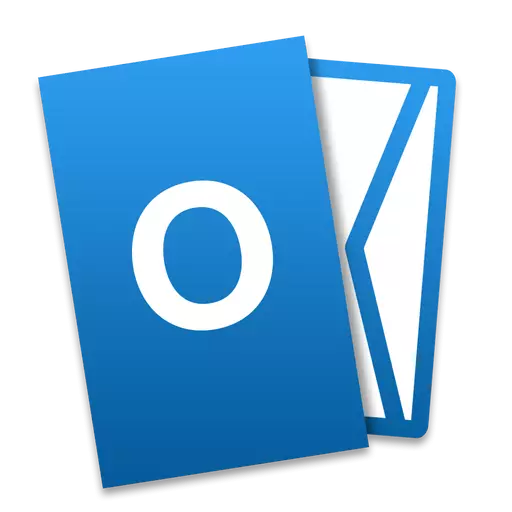
Démarrer l'application en mode sans échec vous permet de l'utiliser même dans les cas où certains problèmes se posent. Ce mode est particulièrement utile dans le cas où Outlook fonctionne instable en mode normal et que la cause des défaillances n'est pas possible.
Aujourd'hui, nous examinerons deux façons de lancer Outlook en mode sans échec.
Démarrer en mode sans échec à l'aide de la touche CTRL
Cette méthode est plus rapide et simple.
Nous trouvons l'étiquette Outlook Email Client, appuyez sur la touche CTRL du clavier et en le maintenant, cliquez deux fois sur le bouton gauche de la souris sur l'étiquette.

Confirmez maintenant le lancement de l'application en mode sans échec.
C'est tout, maintenant, le fonctionnement d'Outlook sera tenu en mode sans échec.
Exécuter en mode sans échec à l'aide du paramètre / Safe Safe
Dans ce mode de réalisation, les perspectives seront exécutées à travers la commande avec le paramètre. Cette méthode est commode car il n'est pas nécessaire de rechercher l'étiquette d'application.
Appuyez sur la combinaison Win + R Keys ou sélectionnez la commande "Exécuter" via le menu Démarrer.

Nous allons ouvrir une fenêtre de la chaîne de saisie de commande. En informatique, entrez la commande suivante Outlook / Safe (la commande est entrée sans guillemets).

Maintenant, appuyez sur Entrée ou sur le bouton "OK" et exécutez Outlook en mode sans échec.
Pour démarrer l'application en mode habituel, fermer Outlook et l'ouvrir comme d'habitude.
